-

- Kopiëren
- Een back-up maken van uw gegevens op een computer
-
Als u Windows 7 gebruikt
Als u Windows 7 gebruikt
Back-up maken van gegevens van een SD-kaart naar een pc.
Plaats een SD-kaart.
Plaats de SD-kaart met het opgenomen bestand en steek de kaart in de kaartsleuf van de pc of SD-kaartlezer die is verbonden met de pc.
Als een Auto Play-dialoogvenster -app verschijnt, sluit deze dan af.
OPMERKING
Als er op de pc geen SD-kaartsleuf aanwezig is of als u geen kaartlezer heeft, plaats de SD-kaart dan in de camera en verbind de camera met een pc met behulp van een USB-kabel. Ga vervolgens verder naar stap.
LET OP
Wanneer u de camera aansluit op een pc voor het uitvoeren van een back-up kan dit niet worden voltooid als het resterende batterijvermogen niet genoeg is. Laad de batterij eerst volledig op.
Klik op ”Computer” in het menu Start.
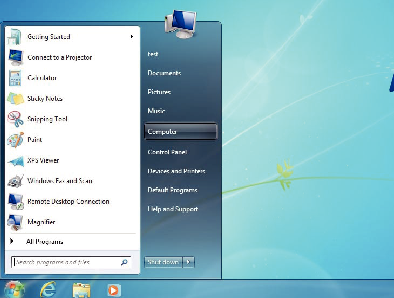
Als een ”Computer”-pictogram wordt getoond op het bureaublad, dubbelklik dan op het pictogram om ”Computer” te openen.
Klik met de rechtermuisknop op het SD-kaartstation en selecteer ”Copy”.
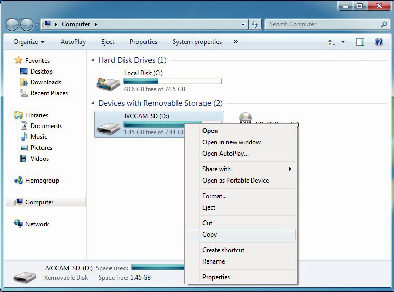
Klik met de rechtermuisknop op ”Picture” en selecteer ”Paste”.
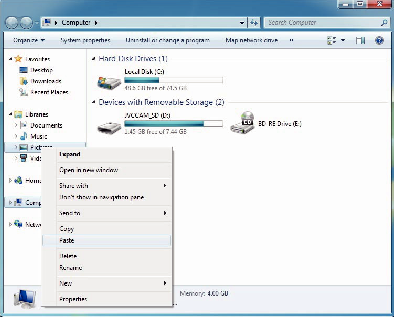
Het kopiëren van bestanden start.
Bestanden kunnen ook worden opgeslagen in een andere map dan ”Picture”.
Ken een gemakkelijk te begrijpen naam toe aan de gekopieerde map, zoals de datum.
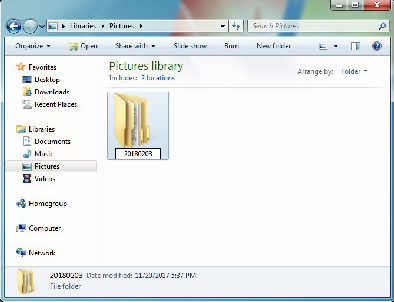
Selecteer en klik met de rechter muisknop op het SD-kaartstation en selecteer vervolgens ”Remove”.
Bestanden terugschrijven van de pc naar de SD-kaart
Plaats een SD-kaart.
Gebruik een SD kaart die is geformatteerd met behulp van de camera.
Plaats een SD-kaart in de SD-kaartsleuf of SD-kaartlezer van de pc.
Als een Auto Play-dialoogvenster -app verschijnt, sluit deze dan af.
Klik op ”Computer” in het menu Start.
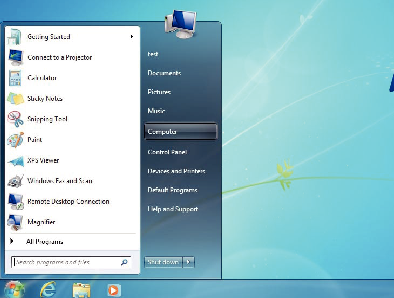
Als een ”Computer”-pictogram wordt getoond op het bureaublad, dubbelklik dan op het pictogram om ”Computer” te openen.
Klik op het SD-kaartstation en controleer de map.
Verwijder dienovereenkomstig als er zich mappen bevinden in ”DCIM””PRIVATE””EXTMOV”.
Als bestanden die nodig zijn achterblijven op de SD-kaart, voer dan eerst de stap in Back-up maken van gegevens van een SD-kaart naar een pc. uit.
Open de map met de inhoud van de SD-kaart.
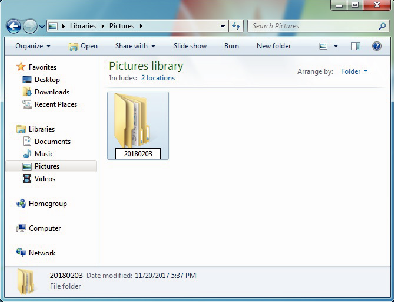
Selecteer en klik met de rechtermuisknop op de map en selecteer vervolgens ”Copy”.
Selecteer de ”DCIM” en ”PRIVATE” mappen.
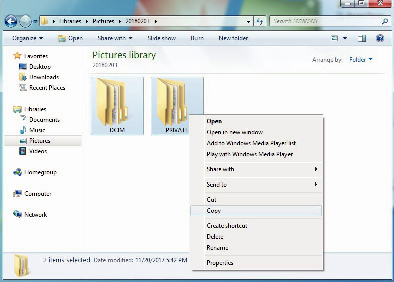
Selecteer en klik met de rechter muisknop op het SD-kaartstation en selecteer vervolgens ”Paste”.
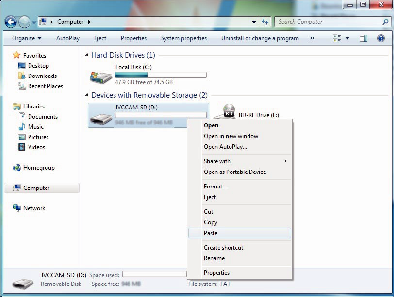
Het kopiëren van bestanden start.
